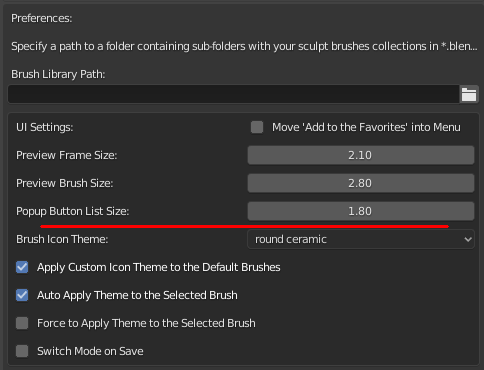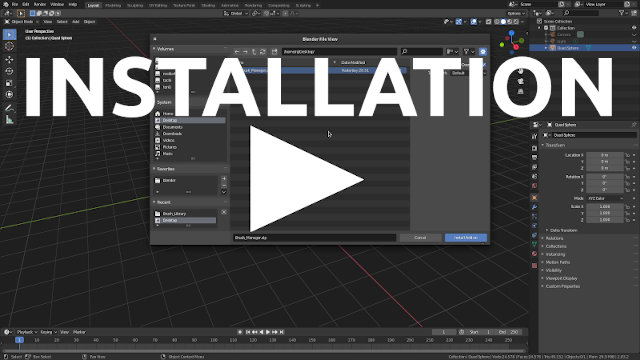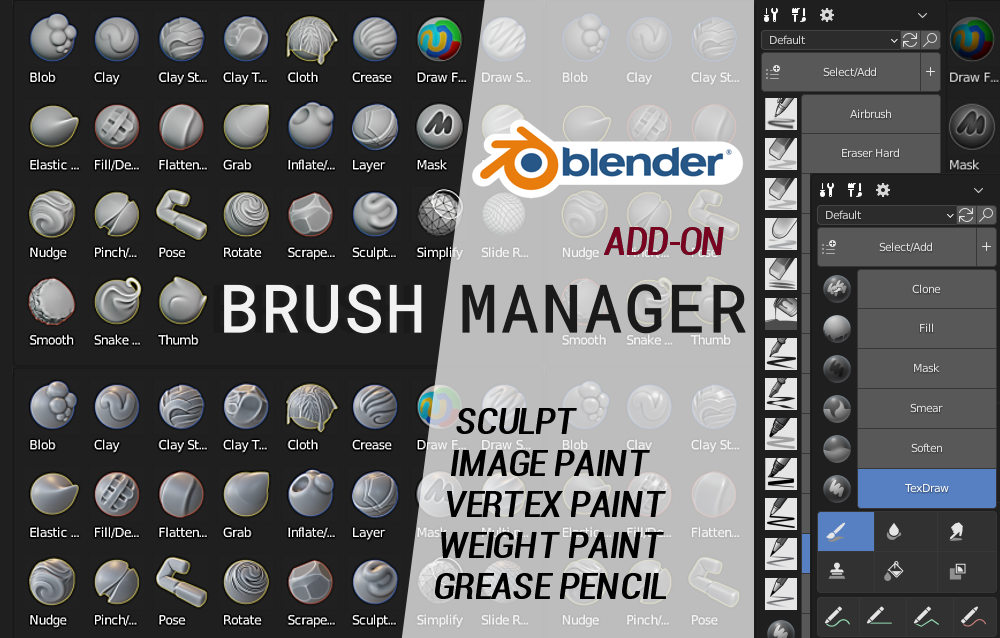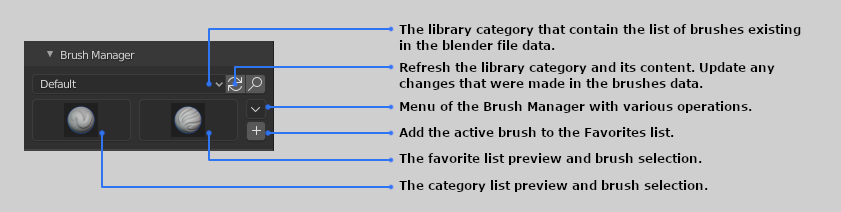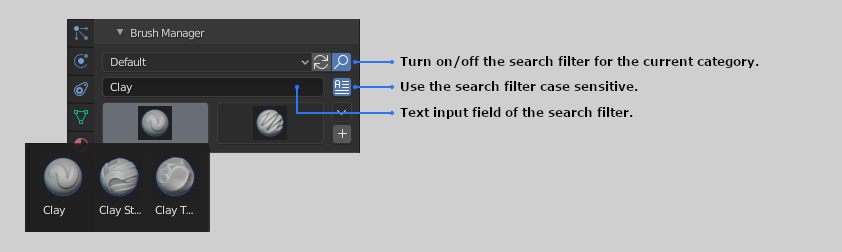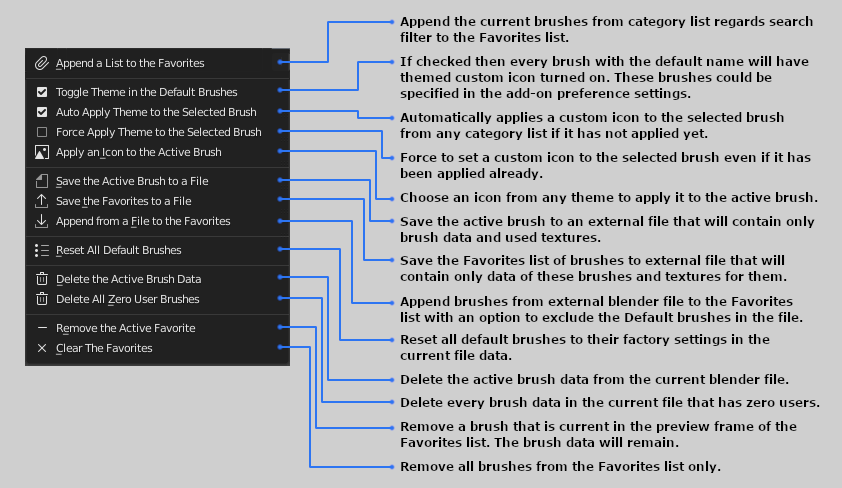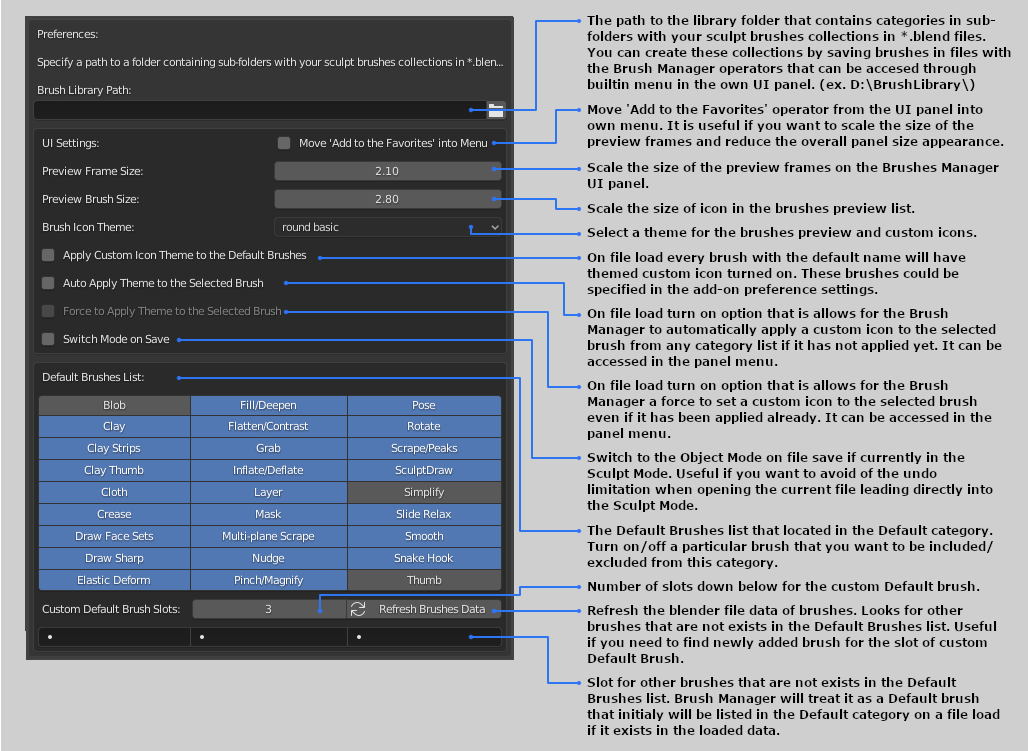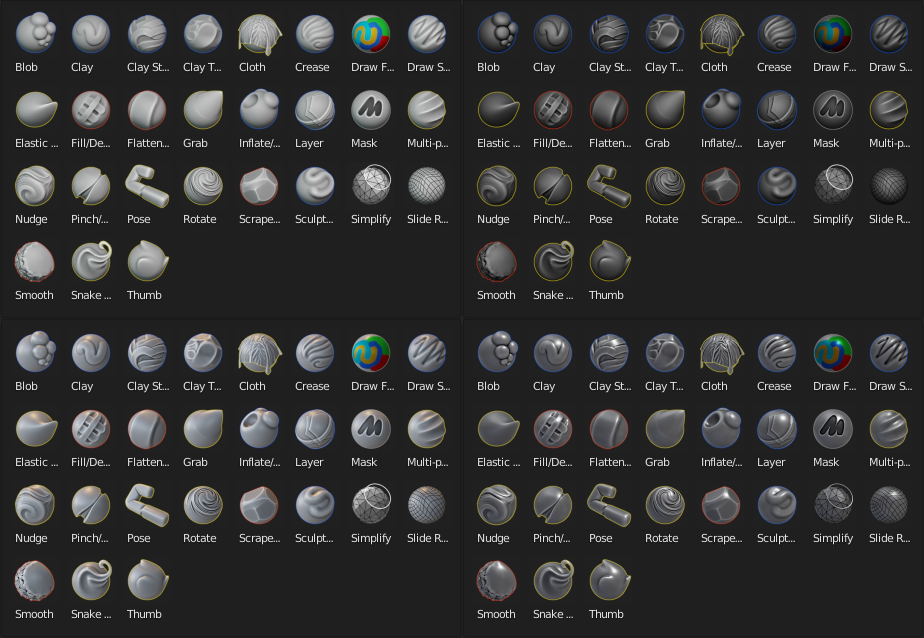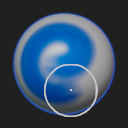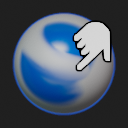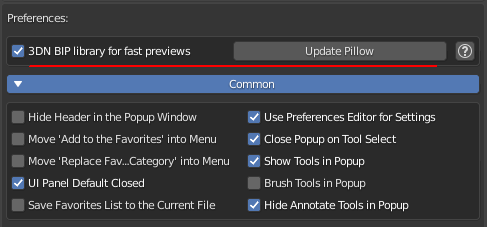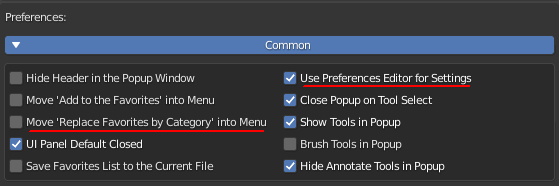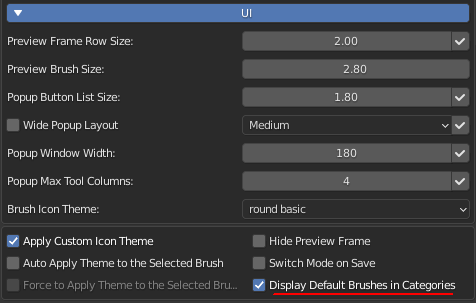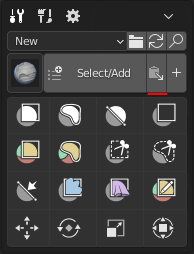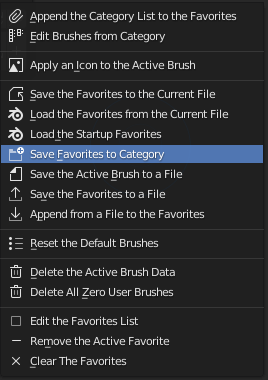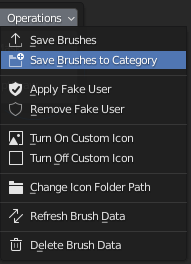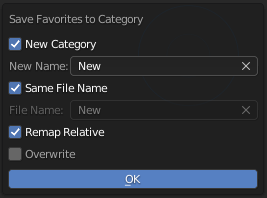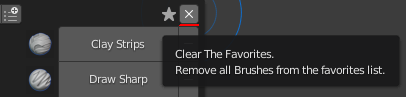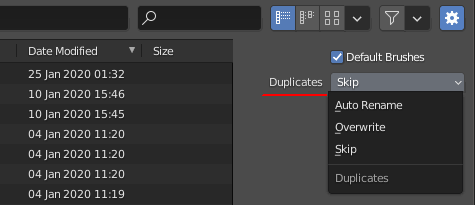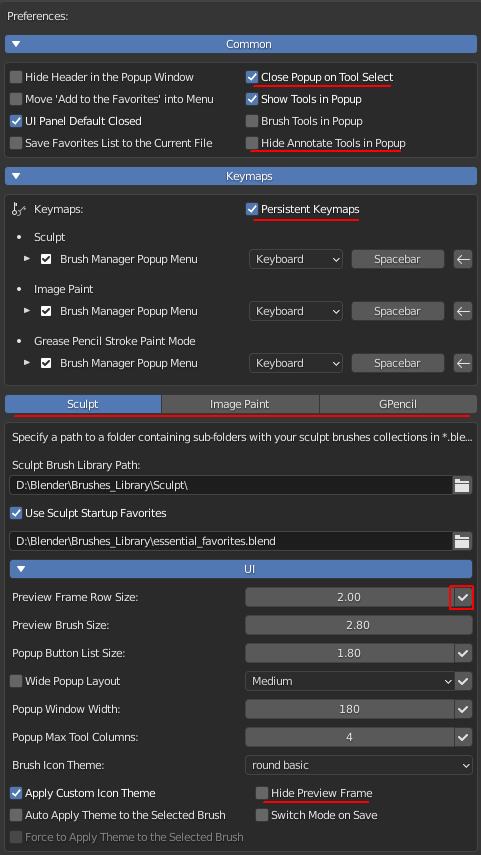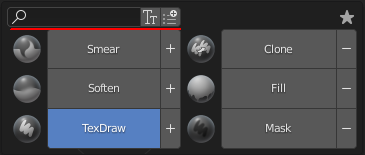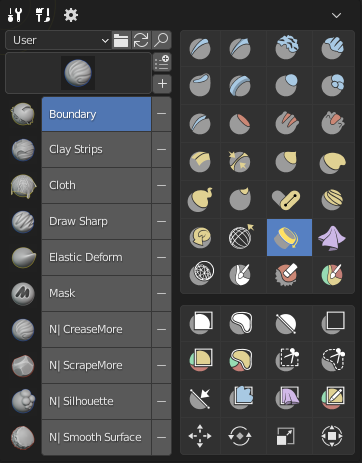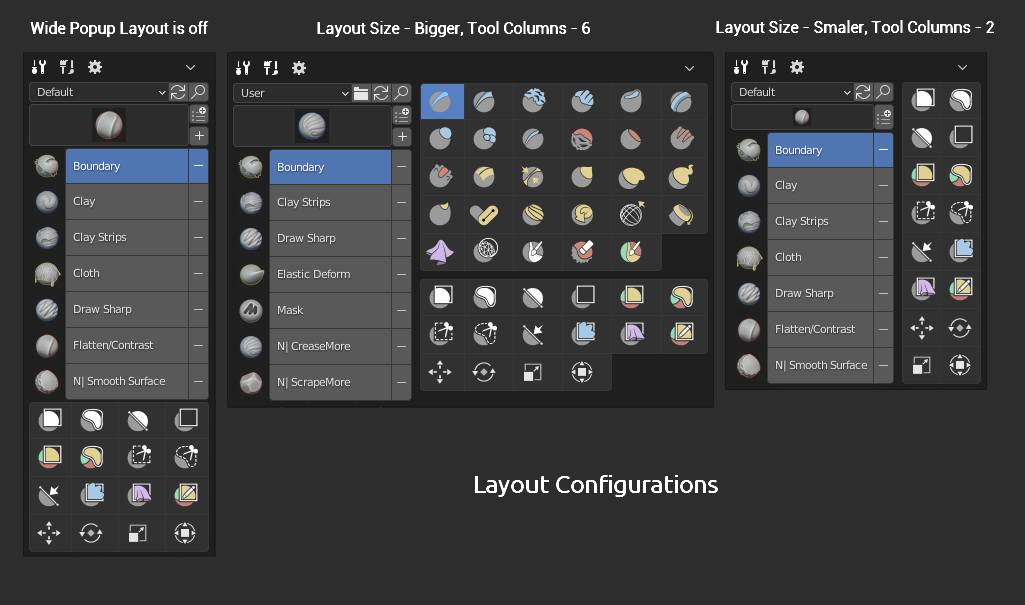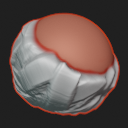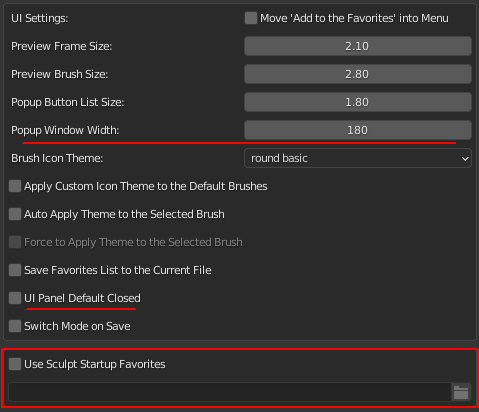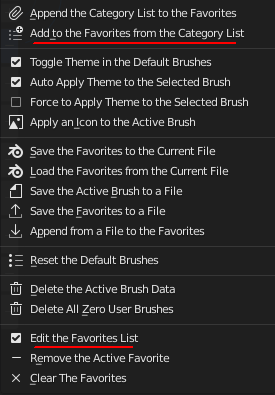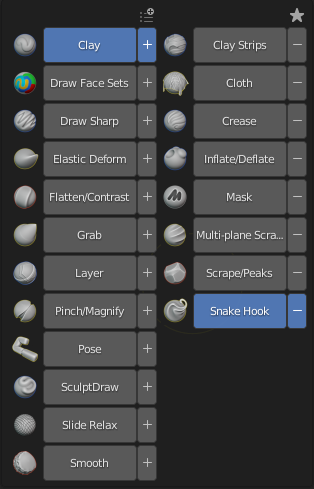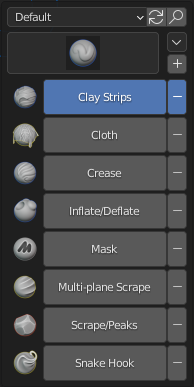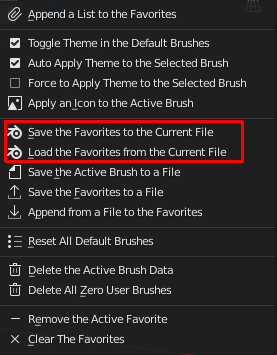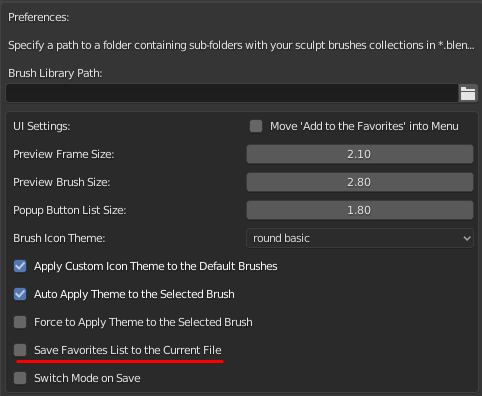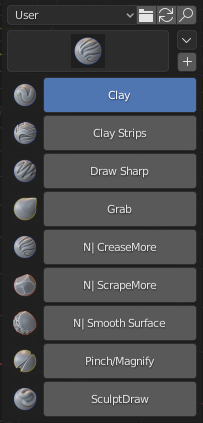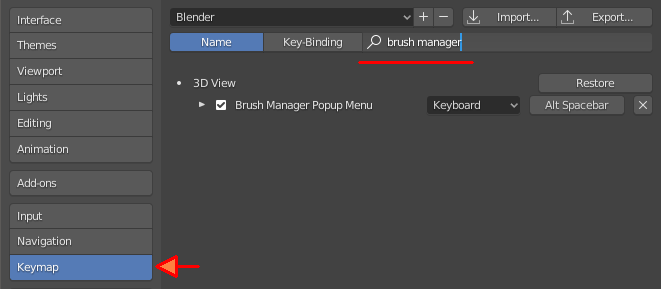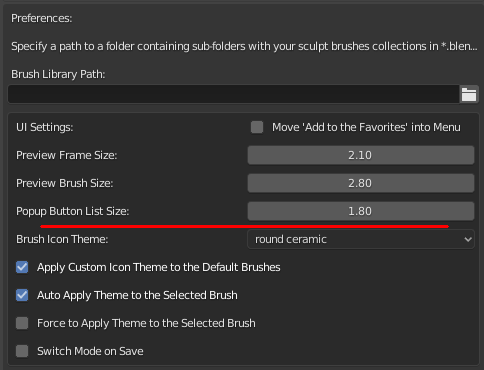Brush Manager ist ein Add-on für Blender, das Ihnen hilft, benutzerdefinierte Pinsel zu erstellen, sie in einer Datei zu speichern und die Bibliothek verschiedener Pinselkategorien zu organisieren. Es verfügt auch über Themen für die Pinselvorschau und dieses Add-on macht es einfach, ein neues Themensymbol für Ihren neu erstellten Pinsel und auch für vorhandene Pinsel anzuwenden.
Unterstützt Blender-Version: 2.83+
Installation
- LADEN SIE DIE NEUESTE VERSION <- Datei HERUNTER
- Öffnen Sie Blender und wählen Sie Bearbeiten->Einstellungen
- Klicken Sie auf die Kategorie „Add-ons“ und dann auf die Schaltfläche „Installieren“.
- Wählen Sie die heruntergeladene Archivdatei über den Download-Link aus (Das über die Schaltfläche „Code“ heruntergeladene Archiv funktioniert nicht. Bitte verwenden Sie die Versionen.)
- Aktivieren Sie die Option „Pinsel-Manager“ im Add-On-Dialog
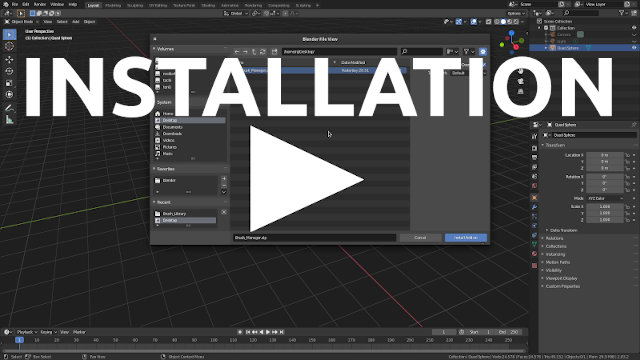
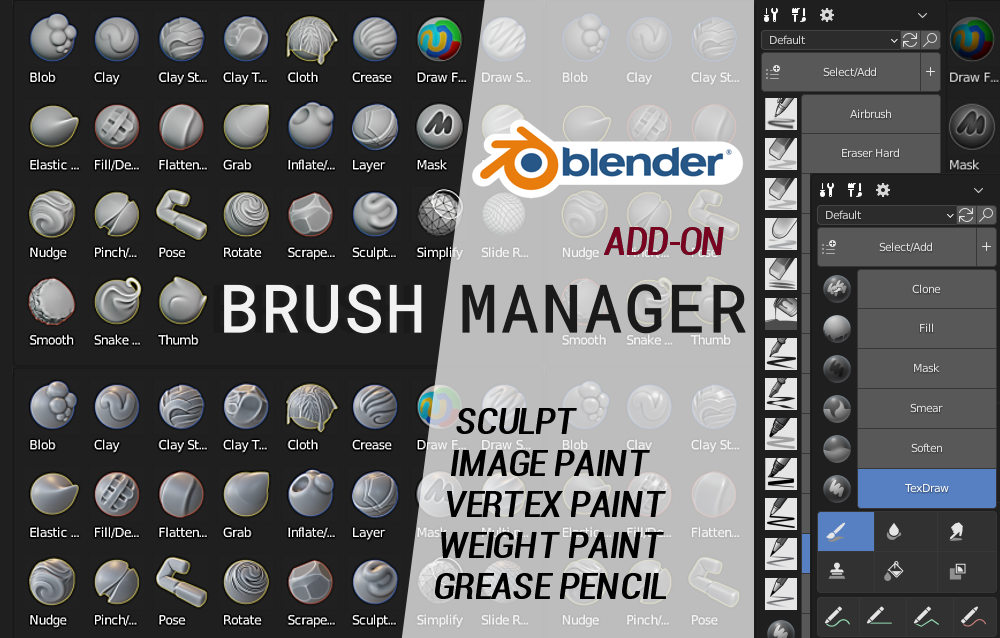
Überblick
Haupt-UI-Panel: 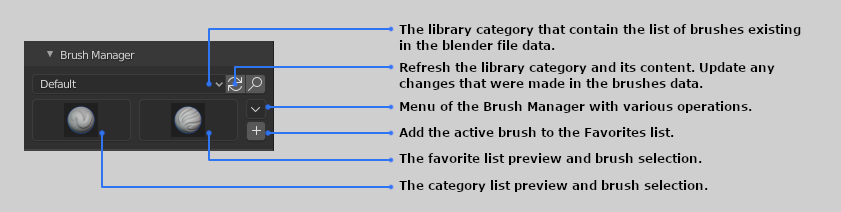
Haupt-UI-Panel mit aktiviertem Suchfilter: 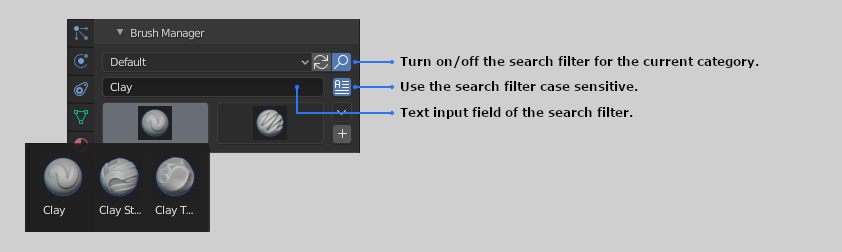
Menü des Pinselmanagers mit verschiedenen Operationen: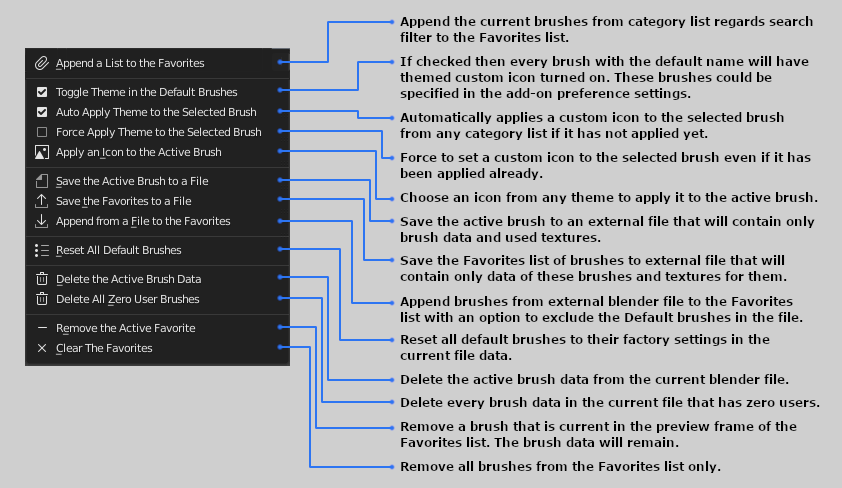
Add-on-Einstellungen: 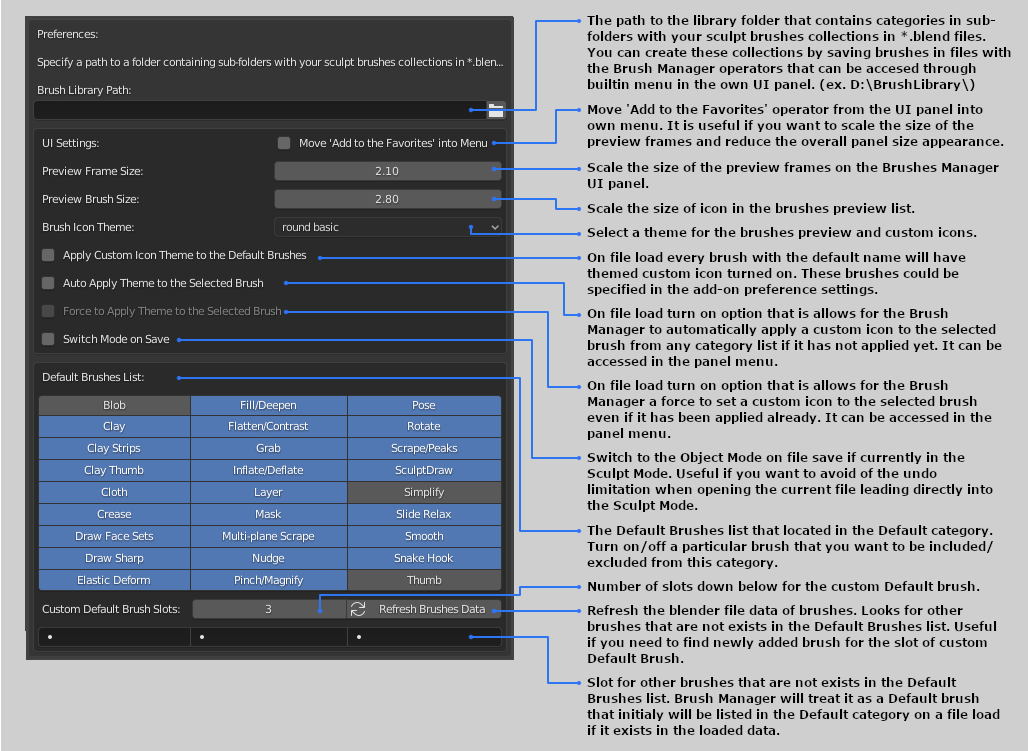
Symbolthemen: 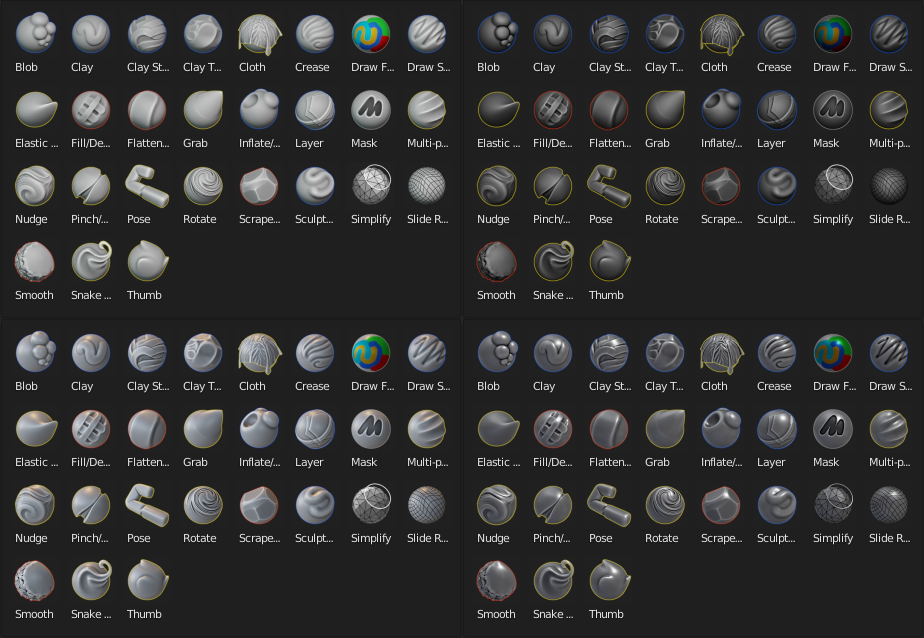
Unterstützen Sie den Entwickler
Auch hier könnt ihr mich unterstützen, Danke!
https://patreon.com/tingjoybits
https://tingjoybits.gumroad.com/
Änderungsprotokoll
Pinselmanager 1.3.0
- Unterstützung für zwei Standardpinsel im Sculpt-Modus hinzugefügt, nämlich „Paint“ und „Smear“, eine offizielle Veröffentlichung aus der experimentellen Entwicklung in der Blender-Version 3.2.0. Dieses Update enthält neue Symbole für diese Pinsel.
- Aktualisierte 3D Ninjas Blender-Bildvorschau-Bibliothek auf die neueste Version 1.0.11. (Immer noch die bessere Lösung gegenüber der schnelleren Symbolvorschau)
- Verschiedene Korrekturen.
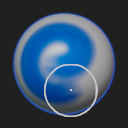
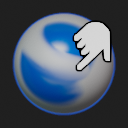
Pinselmanager 1.2.9
- Integrierte 3DN BIP- oder 3D Ninjas Blender-Bildvorschaubibliothek, die ein wirklich schnelles Laden von Vorschaubildern in Blender ermöglicht. Jetzt werden Pinselsymbole sofort von Anfang an geladen, wenn die 3DN BIP-Bibliothek in den Einstellungen aktiviert ist. Die Installation des Python-Moduls „Pillow“ ist erforderlich. Weitere Informationen zur Bibliothek auf der Entwicklerseite https://github.com/3dninjas/3dn-bip/
- Speichert die Favoriteneinstellungen jetzt ordnungsgemäß für jeden Modus, wenn die Einstellung „Favoritenliste in der aktuellen Datei speichern“ verwendet wird.
- Fehler beim Zurücksetzen der Standardpinsel behoben.
- Weitere verschiedene kleine Korrekturen.
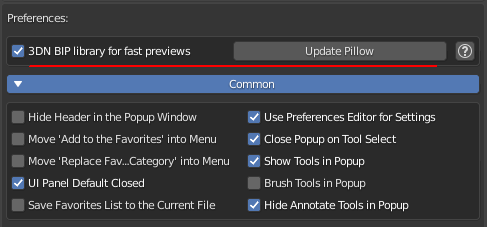
Pinselmanager 1.2.7
- Dem Menü wurde der neue Operator „Favoriten in Kategorie speichern“ hinzugefügt, der die Favoritenliste der Pinsel in der neuen oder vorhandenen Bibliothekskategorie speichert. Zeigt ein kleines Popup-Fenster an, in dem Sie einen Namen für die Kategorie eingeben oder auswählen können, in der die Pinselliste gespeichert werden soll ( es werden nur lateinische Zeichen unterstützt ).
- Dem Popup-Editor-Menü „Pinsel aus Kategorie bearbeiten “ wurde die Funktion „Pinsel in Kategorie speichern“ hinzugefügt, die die ausgewählte Liste der Pinsel speichert, ähnlich der oben beschriebenen Operation.
- Neuer Operator „Favoriten durch Kategorieliste ersetzen“ , der die Favoriten durch die aktuellen Vorschaupinsel der Kategorieliste ersetzt. Die schnelle und einfache Möglichkeit, die Kategorieliste mit einer einzigen Schaltfläche zu löschen und zu den Favoriten hinzuzufügen.
- Neue Einstellungseigenschaft „Standardpinsel in Kategorien anzeigen“ , die die Standardpinsel in der ausgewählten Kategorie anzeigt und verwendet, sofern sie diese enthält. Wenn die Bibliotheksdatei zuvor oder bei der Deaktivierung dieser Eigenschaft Standardpinsel enthielt, wurden diese aus der Liste herausgefiltert.
- Neue Voreinstellungseigenschaft „Voreinstellungseditor für Einstellungen verwenden“ , die anstelle eines Popup-Fensters den Voreinstellungseditor für Add-on-Einstellungen öffnet. Der Hauptunterschied in der Funktionalität zwischen den beiden besteht darin, dass es im üblichen Fenster „Einstellungen“ möglich ist, Eigenschaften auf ihre Standardwerte zurückzusetzen.
- Neue Einstellungseigenschaft „‚Favoriten nach Kategorie ersetzen‘ ins Menü verschieben“ , die den Operator „Favoriten nach Kategorie ersetzen“ vom UI-Panel in das eigene Menü verschiebt.
Mit diesem Update können Sie die Kategorien als Schnellvoreinstellungen verwenden. Jetzt können Sie Pinsel schnell in der neuen Kategorie speichern und dann mithilfe der hinzugefügten Operatoren laden. Vergessen Sie nicht, die Option „Standardpinsel in Kategorien anzeigen“ zu aktivieren, wenn Sie die Standardpinsel in Ihren voreingestellten Bibliotheken verwenden möchten.
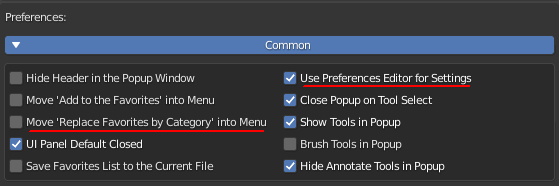
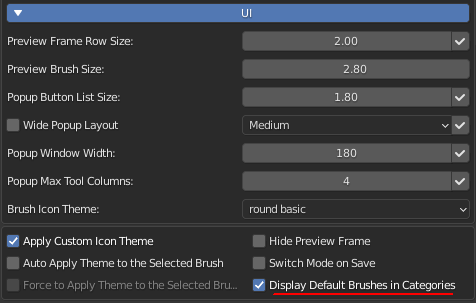
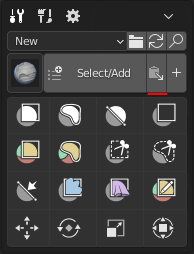
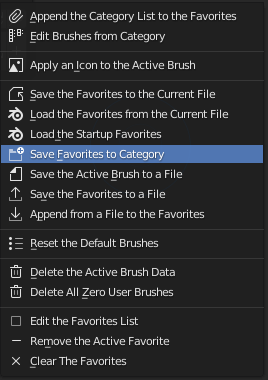
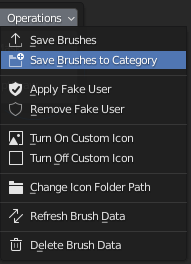
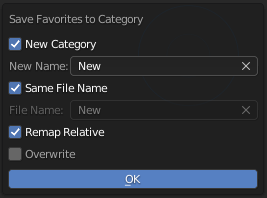
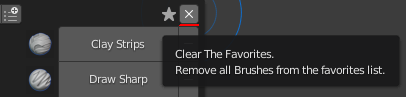
Pinselmanager 1.2.5
- Neuer Popup-Editor für die Bibliothekskategorien. Sie können über das Menü mit dem Operator „Pinsel aus Kategorie bearbeiten“ darauf zugreifen. Das Editor-Fenster enthält die Pinselliste der entsprechenden Kategorie und mehrere neue Vorgänge, mit denen Sie einige Eigenschaften der ausgewählten Pinsel bearbeiten können.
- Operator „Pinseldaten aktualisieren“ für den Kategorieeditor, der die ausgewählten Pinseldaten aktualisieren und zu den Einstellungen ihrer Bibliotheksdateien zurückkehren kann.
- Operator „Pinsel speichern“ für den Kategorieeditor, der Ihnen hilft, eine bestimmte Liste der ausgewählten Pinsel aus der aktiven Kategorie zu speichern. Einfache Möglichkeit, einige Pinsel aus verschiedenen angehängten Bibliotheken auszuwählen und zu speichern, die in der Kategorie „Aktuelle Datei“ aufgeführt werden könnten. Auf diese Weise müssen Sie sich nicht mit der Favoritenliste herumschlagen.
- Operator „Pinseldaten löschen“ für den Kategorieeditor, der die Pinseldaten der ausgewählten Pinsel löscht.
- Operator „Symbolordnerpfad ändern“ für den Kategorieeditor, der einen Ordnerpfad in denselben benutzerdefinierten Symboldateinamen der ausgewählten Pinsel in der Bearbeitungsliste ändert. Hilft Ihnen grundsätzlich dabei, fehlende Symbole in den neuen Pfad zu verschieben.
- Operator „Benutzerdefiniertes Symbol wechseln“ für den Kategorieeditor, der benutzerdefinierte Symbole der ausgewählten Pinsel in der Bearbeitungsliste ein-/ausschaltet.
- Operator „Fake-Benutzer wechseln“ für den Kategorieeditor, der gefälschte Benutzer der ausgewählten Pinsel in der Bearbeitungsliste anwenden/entfernen kann.
- Neue Designsymbole für Multires Displacement Smear in Blender 2.92.
- Neue Optionen zum „Überschreiben“, „Automatisches Umbenennen“ oder „Überspringen“ für Duplikate beim Anhängen einer Datei an die Favoriten.
- Durch das Anhängen an die Favoriten entstehen keine Duplikate mit demselben Namen mehr.

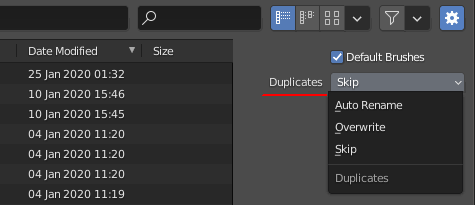
Pinselmanager 1.2.3a
- Bringen Sie benutzerdefinierte Pinsel-Slots zurück
Pinselmanager 1.2.3
- Unterstützung für die Modi „Weight Paint“ , „Vertex Paint“ und „GPencil Vertex Paint“ hinzugefügt.
- Jetzt können Sie in den Einstellungen bestimmte Nicht-Pinsel-Werkzeuge im Popup-Fenster ausblenden.
- Das Popup-Fenster ist jetzt nicht mehr vom Texture Paint-Kontextmodus abhängig, wenn Sie im Bildeditor-Paint-Modus arbeiten möchten. Es ist nicht die beste Idee, aber die Möglichkeit, beispielsweise ein Popup-Fenster aus dem Objektmodus aufzurufen, sollte vorhanden sein.
- Jetzt bleibt die aktuelle Pinselkategorie für jeden Modus gleich, sobald Sie den Modus verlassen haben, während Sie den Modus wechseln.
- Bessere Handhabung der Symbolzuweisung beim Wechseln des Modus (Wenn Sie auf unerwünschtes Verhalten gestoßen sind, wird eine Aktualisierung empfohlen).
- Allgemeine Codeverbesserung und mehrere kleine Korrekturen.
Pinselmanager 1.2.0
- Unterstützung der Bildfarben- und Fettstift-Zeichnungsmodi mit neuem UI-Layout für diese Modi hinzugefügt.
- Neue Voreinstellung „ Vorschaurahmen ausblenden “ für den Sculpt-Modus, die den Pinselvorschaurahmen ausblendet, damit das UI-Layout genauso aussieht wie in anderen Modi.
- Das Layout der Voreinstellungen wurde geändert und mit den eingeführten Abschnitten organisiert.
- Mit der neuen Voreinstellung „ Persistente Keymaps “ können Sie die gleichen benutzerdefinierten Keymaps beibehalten, wenn die App-Vorlage geladen wurde.
- Mit der neuen Voreinstellung „ Annotate-Tools im Popup ausblenden “ können Sie jetzt Annotate-Tools in der Werkzeugliste ein- oder ausblenden.
- Neue Voreinstellung: „ Popup bei Werkzeugauswahl schließen “, wenn aktiviert (standardmäßig aktiviert), werden Popup-Fenster geschlossen, wenn Pinsel oder Werkzeug ausgewählt wurden.
- Neues Pinselschaltflächen-Design, das zum integrierten Schnellfavoritenmenü hinzugefügt werden kann. Jetzt stellen sie den aktiven ausgewählten Pinsel im aktuellen Kontext korrekt dar.
- Jetzt können die Voreinstellungen des Pinsel-Managers in einer JSON-Datei gespeichert und später mithilfe der neuen Bedienerschaltflächen geladen werden, die sich in den Voreinstellungen befinden.
- Suchleistenfilter im Popup „ Zu Favoriten aus Kategorieliste hinzufügen “ hinzugefügt.
- Der Operator „Alle anderen hinzufügen“ wurde im Popup „ Zu Favoriten aus Kategorieliste hinzufügen “ hinzugefügt.
- Die Position der Add-on-Kategorie in den Einstellungen wurde von „ Bildhauerei “ in „ Schnittstelle “ geändert.
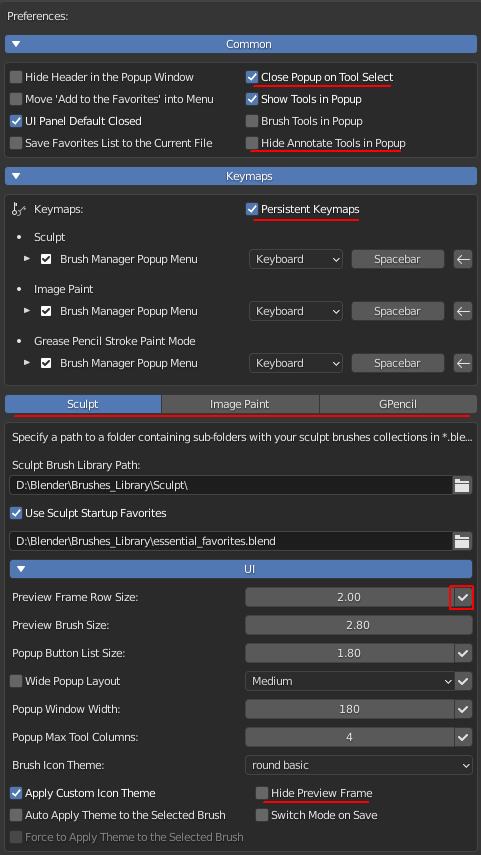
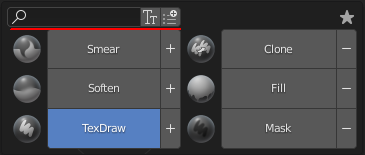
Pinselmanager 1.1.7
- Sculpt-Tools zum Popup-Fenster hinzugefügt.
- Neue Kopfzeile zum Popup-Fenster hinzugefügt. Die Kopfzeile enthält drei neue Schaltflächen:
- „ Werkzeuge “ – Formen-Werkzeuge ein-/ausblenden.
- „ Pinselwerkzeuge “ – Zeigt/versteckt die Formenpinselwerkzeuge.
- „ Einstellungen “ – Zeigt die Voreinstellungen des Brush Manager-Add-Ons in einem separaten Fenster an.
- Die Menüschaltfläche wurde in die Kopfzeile des Popup-Fensters verschoben.
- Neue Voreinstellungen:
- „ Kopfzeile im Popup-Fenster ausblenden “ – Kopfzeilenschaltflächen im Popup-Fenster ausblenden und in das Menü verschieben. Die Schaltflächen werden in das Menü und die Menüschaltfläche in das Popup-Layout verschoben.
- „ Werkzeuge im Popup anzeigen “ – Werkzeuge standardmäßig im Popup-Fenster anzeigen.
- „ Pinselwerkzeuge im Popup “ – Pinselwerkzeuge standardmäßig im Popup-Fenster anzeigen.
- „ Popup Max Tool Columns “ – Legen Sie eine maximale Anzahl der Spalten für Werkzeuge im Popup-Fenster fest.
- „ Breites Popup-Layout “ – Lassen Sie die Tools auf der rechten Seite des Popup-Layouts anzeigen.
- „ Wide Popup Layout Size “ – Skaliert die Größe des Popup-Layouts.
- Neue Möglichkeit, bestimmte Pinselwerkzeuge auszublenden, die zum Listenabschnitt „Standardpinsel“ der Voreinstellungen hinzugefügt wurden.
- Die Menüschaltflächen „ Benutzerdefiniertes Symboldesign anwenden “, „ Design automatisch auf den ausgewählten Pinsel anwenden “ und „ Thema auf den ausgewählten Pinsel anwenden “ wurden aus dem Menü entfernt und können jetzt über „ Einstellungen “ umgeschaltet werden.
- Zu den Favoriten aus der Kategorieliste hinzufügen: Schließen Sie Pinsel aus der Kategorieliste aus, die bereits in den Favoriten vorhanden sind. Dadurch wird verhindert, dass versehentlich doppelte Pinsel angehängt werden.
- Es wurde behoben, dass das Pinselwerkzeug nicht ausgewählt werden konnte, wenn das Nicht-Pinselwerkzeug gerade aktiv ist.
- Weitere kleine Korrekturen.
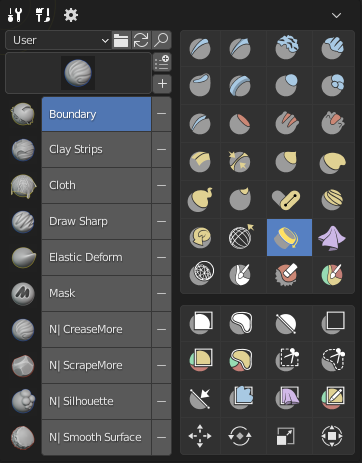
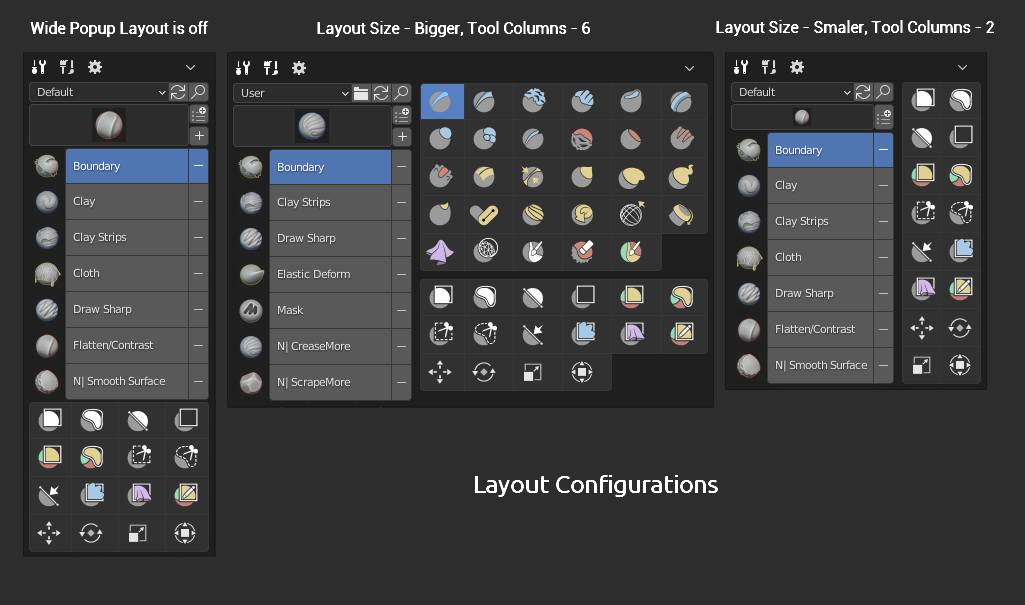
Pinselmanager 1.1.5
- Zeigt jetzt alle Pinsel in der Vorschaukategorie ordnungsgemäß an, wenn ein entsprechender Ordner mehrere .blend-Dateien enthält
Pinselmanager 1.1.4
- Die Standardliste der Pinsel für Blender 2.91 wurde aktualisiert. Zu den Themen wurden neue Symbole für die neuen Formungspinsel „Grenze“ und „Multires Displacement Eraser“ hinzugefügt.

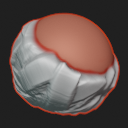
- Neue Menüoperation hinzugefügt, die die Startfavoritenliste aus der angegebenen Datei in den Add-on-Einstellungen lädt.
- Die Standardliste wurde korrigiert, wenn Skripte neu geladen wurden
Pinselmanager 1.1.2
- Neue Voreinstellung „ Popup-Fensterbreite “ hinzugefügt, die die Größe der Popup-Fensterbreite skaliert.
- Neue Voreinstellung „ UI-Panel standardmäßig geschlossen “ hinzugefügt, die das standardmäßig geschlossene UI-Panel registriert. ( Wichtig ) Um die Startdatei ordnungsgemäß verwenden zu können, müssen die Werkseinstellungen für das Pinselbedienfeld verwendet werden
- Neue Einstellung hinzugefügt, um die Favoriten beim Start aus der angegebenen Datei zu laden, wenn diese Liste in der Ladedatei leer ist
- Neuer Menü-Popup-Operator „ Zu den Favoriten aus der Kategorieliste hinzufügen “, der Ihnen hilft, bestimmte Pinsel aus der Popup-Kategorieliste auszuwählen, um sie der Favoritenliste hinzuzufügen
- Neue Menüoption „ Favoritenliste bearbeiten “, die neben den Lieblingspinseln die Schaltfläche „Entfernen“ anzeigt. Auf diese Weise können Sie unnötige Pinsel schnell aus der Liste entfernen
- Behoben: Benutzerdefiniertes Symbol wird ignoriert, wenn es einen relativen Dateipfad hat.
- Die Schaltfläche „Aktualisieren“, die die Kategorielistensymbole aktualisiert, wurde verbessert, jetzt auch für die Favoritenliste
- Weitere kleine Korrekturen
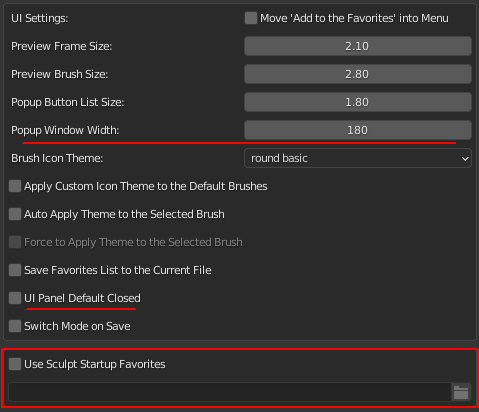
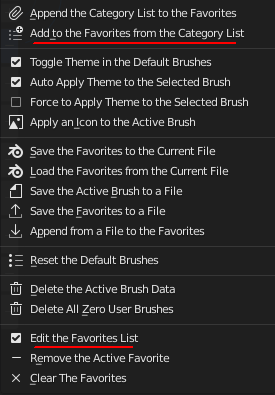
Popup „Zu den Favoriten aus der Kategorieliste hinzufügen“ und Bearbeiten der Favoritenliste :
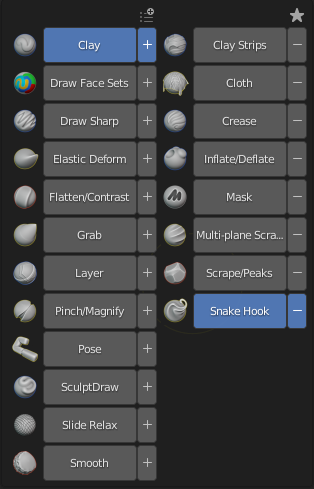
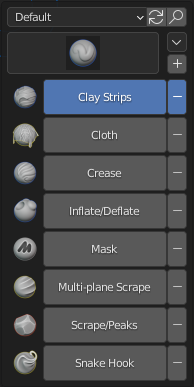
Pinselmanager 1.0.9
- Korrigieren Sie die Pinselauflistung „Malen“ in 2.90, wenn die experimentelle Funktion für die Sculpt-Vertex-Farben deaktiviert ist
- Weitere kleine Korrekturen
Pinselmanager 1.0.8
- Die Tastaturbelegung für das Popup wurde in den Abschnitt „Sculpt“-Modus verschoben. Jetzt können Sie die „Leertaste“-Taste nur für den Sculpt-Modus zuweisen, um die Einstellung der bevorzugten Tastaturbelegung zu überschreiben. Andere Modi, die die Leertaste-Aktion verwenden (Wiedergabe, Tools, Suche), werden dadurch nicht beeinträchtigt.
- Keymap-Menü zu den Add-on-Einstellungen in den Blender-Keymap-Einstellungen hinzugefügt.

Pinselmanager 1.0.7
- Neue Funktion hinzugefügt, um die Favoritenliste in der aktuellen Datei zu speichern. (Beim Speichern werden die Favoritenpinsel in die aktuellen Dateidaten aufgenommen und die aktuelle Favoritenliste gespeichert.)
- Kleine Korrekturen.
Menüfunktionen hinzugefügt:
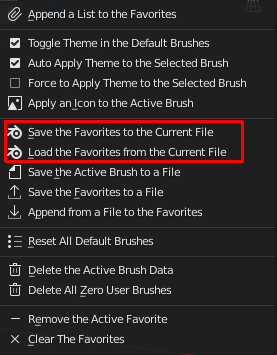
Auf diese Weise können Sie den Listenstatus bei Bedarf speichern, wenn die neue Einstellung nicht aktiviert wurde.
Voreinstellung für das automatische Speichern der Favoritenliste beim Speichern der Datei:
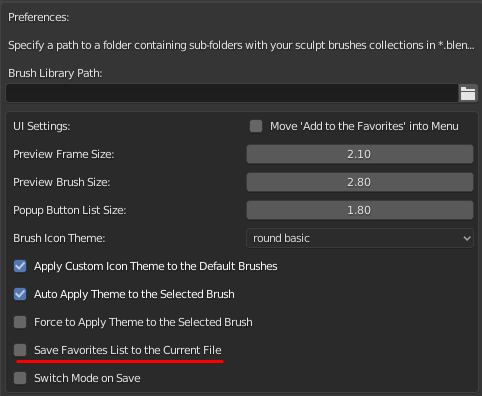
Pinselmanager 1.0.5
- Erste Implementierung des Popup-Menüs mit einem Hotkey (Alt + Leertaste) (Ich freue mich immer noch auf die Veröffentlichung von Blender 2.90. Ich hoffe, dass es in der Python-API eine neue Möglichkeit für eine bessere Version der Pinselpalette geben wird.)
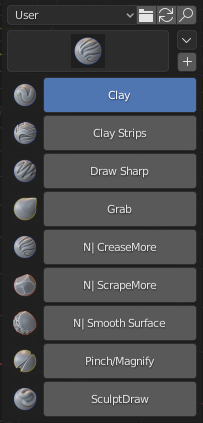
Hier können Sie den Hotkey ändern, wenn dieser bereits von einem anderen Add-on verwendet wurde: 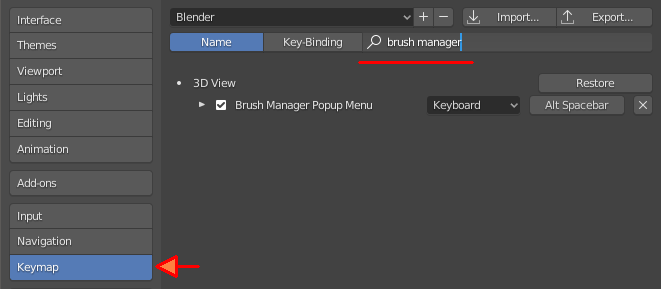
Neue Voreinstellung: